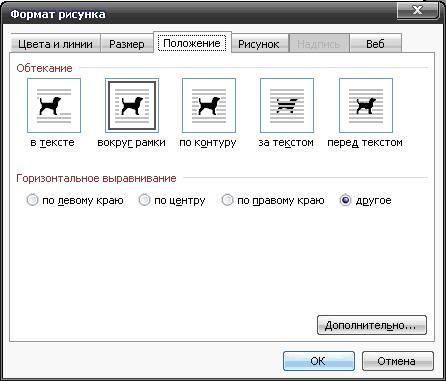- •Реферат
- •Зміст вступ
- •I « Знання - сила»
- •Кросворд
- •Питання опоненту
- •«Доповни речення»
- •«Зашифрована фраза»
- •«Додай голосні – отримай слово»
- •Текстовий редактор Word.
- •5.1 Основні поняття
- •5.3 Недруковані символи
- •5.4Форматування абзаців
- •5.5 Перевірка орфографії та граматики. Розстановка переносів.
- •5.6WordArt
- •1 2 3 4 5 6 7 8 9 10
- •5.7 Взаємне розміщення тексту і графіки
- •Висновок
- •Література
5.4Форматування абзаців
Абзац в документі Word – це фрагмент тексту, що завершується знаком абзацу. Цей знак є прихованим символом, який вводиться всякий раз, коли ви натискаєте кнопку Enter.
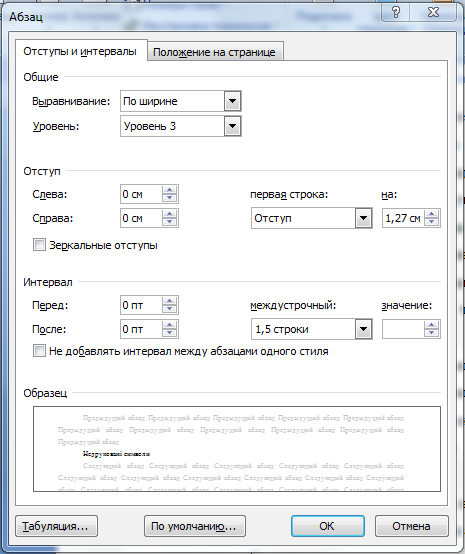 До
абзацу можна застосовувати окремий
вибір параметрів форматування, таких
як міжрядкові інтервали, вирівнювання
та інші. Часто в одному документі абзаци
оформляються по-різному, наприклад,
абзаци заголовка, основного тексту і
виноски будуть відрізняться своїми
шрифтами, інтервалами і іншими параметрами.
Для завдання параметрів форматування
абзацу використовується панель
форматування чи команда Формат
– Абзац.
До
абзацу можна застосовувати окремий
вибір параметрів форматування, таких
як міжрядкові інтервали, вирівнювання
та інші. Часто в одному документі абзаци
оформляються по-різному, наприклад,
абзаци заголовка, основного тексту і
виноски будуть відрізняться своїми
шрифтами, інтервалами і іншими параметрами.
Для завдання параметрів форматування
абзацу використовується панель
форматування чи команда Формат
– Абзац.
Кожен абзац тексту має певний абзацний відступ першого рядка – так званий «червоний рядок». Проте абзац може починатися не тільки відступом, але і виступом.
Абзацний відступ може відноситься не тільки до першого рядка, але і до всіх рядків абзацу. Абзацний відступ може вимірюватися в сантиметрах або пунктах.
Для завдання відступів абзацу також використовують лінійку.
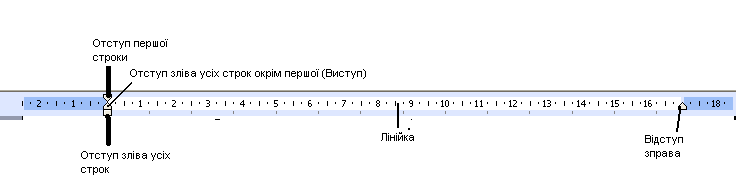
Зовнішній вигляд абзацу визначається його вирівнюванням, яке може виконаються по лівому краю, по правому краю, по центру або по ширині.
Щоб задати вирівнювання певного абзацу (по лівому, по правому краю і так далі), встановіть курсор в цей абзац і клацніть по потрібній кнопці на панелі інструментів Форматування.
![]()
5.5 Перевірка орфографії та граматики. Розстановка переносів.
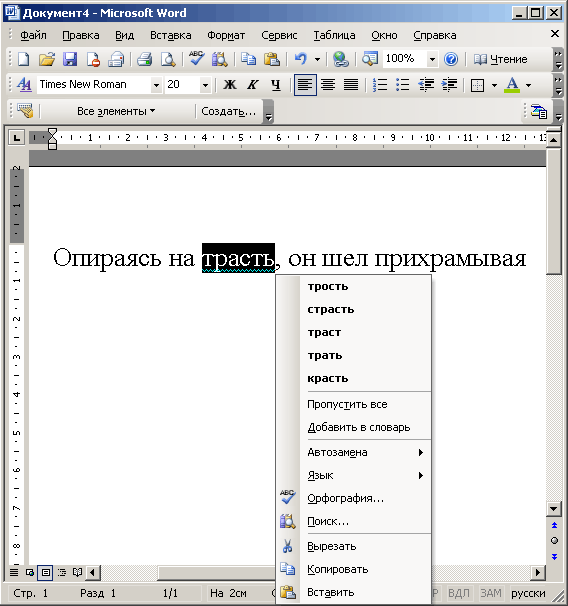 Контекстне
меню, що з'являється після клацання
правою кнопкою миші підкресленого слова
Контекстне
меню, що з'являється після клацання
правою кнопкою миші підкресленого слова
При натисненні на кнопку F7 з'явиться діалогове вікно Орфографія_
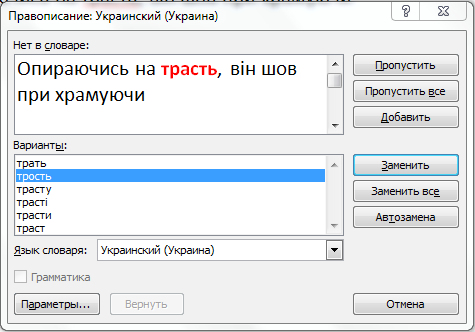
5.6WordArt
У текстовий документ можна вставити емблему, створену програмою для спец ефектів над словами Microsoft WordArt. Спец-ефекти використовують у рекламних листівках, на плакатах , афішах, у газетах і журналах, для створення печаток, штампів тощо.
Спец-ефект створюють на базі готового ефекту з колекції WordArt або вручну засобами меню і панелі інструментів WordArt.
Щ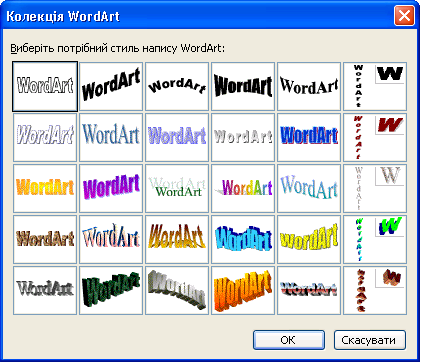 об
використати колекціюWordArt,
треба виконати команду Вставити >Рисунок
> об’єкт
WordArt
об
використати колекціюWordArt,
треба виконати команду Вставити >Рисунок
> об’єкт
WordArt
У ручну за допомогою панелі інструментів можна:
1) додати новий об’єкт WordArt;
2) змінити шрифт, його розмір, вигляд написання;
3) скористатися колекцією WordArt;
4) від форматувати об’єкт;
5) задати форму накреслення тексту: дуга, хвиля, по колу (для створення печаток) тощо;
6) задати спосіб обтікання об’єкта текстом;
7-9) виконати вирівнювання літер і тексту;
10) виконати повертання, розтяг, стиск тексту тощо.
![]()
1 2 3 4 5 6 7 8 9 10
5.7 Взаємне розміщення тексту і графіки
Щоб отримати можливість розмістити малюнок у бажаному місці тексту, необхідно задати правильно обтікання тексту. Для цього необхідно клацнути правою кнопкою миші на малюнку, щоб викликати контекстне меню. У ньому вибрати пункт Формат рисунка, який відкриє діалогове вікно, що має п'ять вкладок. Для розв'язання поставленої задачі вибираємо вкладку Положение, за допомогою якої обираємо тип обтікання малюнка текстом та вирівнювання малюнка відносно сторінки (за бажанням).